Как правильно ставить Windows
Если вам надоело тратить неделю времени на
переустановку системы, ее настройку и инсталляцию приложений каждый раз, когда
оная система решит уйти в отпуск (мне — надоело), вам может помочь
нижеприведенный алгоритм установки.
- Для начала вам стоит обзавестись тремя программками, а именно: Paragon Drive
Backup, Roxio GoBack и XTech X-Setup. Конечно, есть и другие аналоги данных
утилит, но мне эта «святая троица» пришлась по душе более всех. Кроме них,
вам понадобится загрузочная дискета для Windows 98 (именно для нее, вне зависимости
от того, какую систему вы ставите) с драйверами Himem.sys и Ramdrive.sys.
Образ дискеты можно скачать на http://www.bootdisk.com/,
а оные драйвера взять из дистрибутива Win 9х (из файла BASE5.CAB с помощью
команды EXTRACT). Не повредит также иметь на этой дискете драйвер CD-ROM.
- При разметке диска вам необходимо создать как минимум три раздела — для
системы (System), для данных (Data) и для хранения образа вашего системного
диска (Backup). Последний раздел должен иметь объем в пару-тройку гигабайт
и формат FAT или FAT32.
- После этого вы устанавливаете систему в первый раздел, запускаете твикер
XSetup (рис. А) и проводите тюнинг операционки под себя. Главное — не
перестарайтесь, потому как систему можно легко сделать и совсем нерабочей.
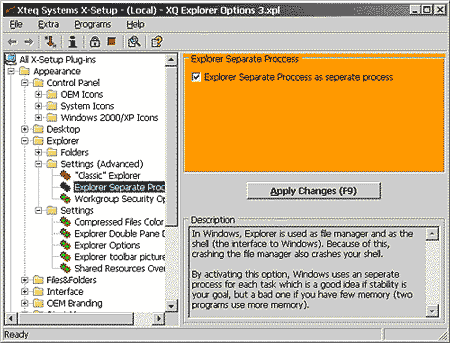
Рисунок A
- После этого ставите Drive Backup и с его помощью создаете загрузочную дискету
Drive Backup DOS Standalone. Тут-то вам и понадобится предварительно припасенная
дискета для Win 98, потому как только она позволит Drive Backup из-под DOS
прочесть разделы в формате Fat32.
- Затем вы с помощью того же Drive Backup создаете образ загрузочного диска
(рис. В), сохраняя его в разделе Backup. Этот образ представляет собою обыкновенный
файл, содержащий всю структуру загрузочного раздела. Перед его созданием имеет
смысл переместить файл подкачки в другой раздел диска (Data), дабы не включать
его в backup системы, уменьшив тем самым размер образа.
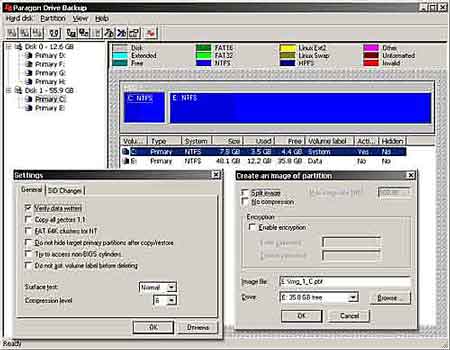
Рисунок B
- Теперь вы застрахованы — в случае сбоя системы вам остается лишь
загрузиться с дискеты Drive Backup и восстановить загрузочный диск из его
образа. Можно переходить к установке приложений, но перед этим нужно инсталлировать
GoBack. Эта утилита дублирует Drive Backup в том, что тоже создает образ диска,
но, в отличие от Backup, она автоматически сохраняет состояния системы
и позволяет сделать откат к предыдущему состоянию даже в том случае, если
сама система уже не грузится (рис. С). То бишь установили вы, скажем, некую
программу, а она возьми да и порушь Windows — ничего страшного:
при загрузке достаточно выбрать "GoBack Restore" и указать, к какому из сохраненных
состояний жесткого диска вы хотите вернуться. Да, временные файлы GoBack имеет
смысл хранить в том же разделе Backup.
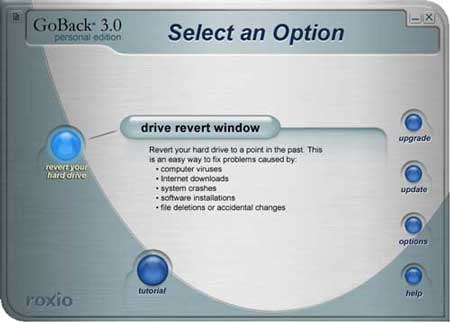
Рисунок C
- Вот теперь можно начинать запихивать в систему приложения. После каждой
инсталляции проверяйте работоспособность, ежели что-то пошло не так — «откатывайтесь»
назад с помощью Go-Back. После того, как вы получите стабильную систему с
полным набором софта, дефрагментируйте диск, отключите или удалите GoBack
(а главное — его временные файлы) и создайте еще один образ диска
с помощью Drive Backup. Теперь вы можете в любой момент восстановить систему
со всеми приложениями из этого образа за двадцать-тридцать минут! Кстати,
именно поэтому я изначально посоветовал создать для данных отдельный раздел
диска, иначе в случае сбоя сис-темы вы ее, конечно, восстановите, но при этом
потеряете всю дополнительную информацию, хранившуюся в том же разделе.
- Для повышения надежности (а вдруг жесткий диск полетит?) имеет смысл сделать
копию образа на какой-либо носитель — CD-R, магнитооптику или что-то
в этом духе. Кстати, Drive Backup позволяет при создании образа автоматически
разбить его на куски нужного размера (скажем, по 650 МБ для записи CD), а
затем — при восстановлении — собрать их воедино.
Анонсы статей сайта Softerra
Сергей Scout Кащавцев
Softerra
|
|

